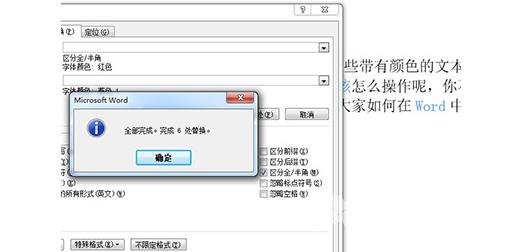很多小伙伴在使用Word编辑完文档之后,有些特殊的字体需要更改颜色进行标注,但是很经常操作的时候一点一点修改,不知道如何进行批量操作,那么针对这个问题,本期自由互联小编
很多小伙伴在使用Word编辑完文档之后,有些特殊的字体需要更改颜色进行标注,但是很经常操作的时候一点一点修改,不知道如何进行批量操作,那么针对这个问题,本期自由互联小编就来和广大用户们分享Word批量修改字体颜色的操作方法,希望本期软件教程内容可以给广大用们带来帮助。
Word批量修改字体颜色方法
1、首先利用快捷键【CTRL+H】将查找和替换窗口打开,然后选择更多,在选择【格式】-【字体】。
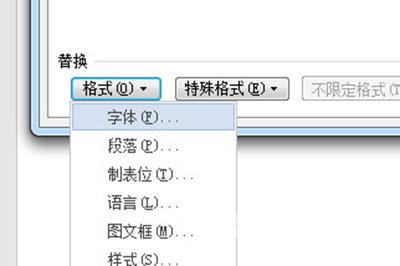
2、在字体设置中字体颜色改成文本的字体颜色,选择自己想要的颜色,然后点击确定。
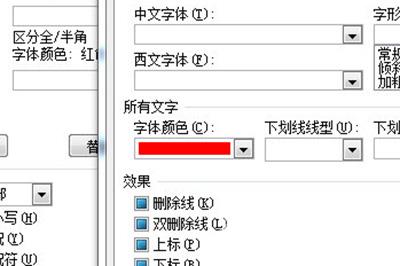
3、然后鼠标定位到替换栏,以上方同样的方法进行操作,一样选择想要的颜色,不要选择一样的,设置玩法后直接点击全部替换即可。